1、MacBook 无任何系统,导致无法开机,如何安装Windows系统呢?思路:先恢复OS X系统,再用BootCamp安装Windows系统,这样安装的Windows系统更稳定。下面是具体步骤:
2、第一步:恢复OS X系统:开机按Command+R,进入后,选择重新安装Mac OX S(第二个选项),然后就是连接wifi,简单的下一步,继续等,然后静静的等待下载吧(需要一段时间)。瀚柏围歪安装完毕后,需要简单的设置用户名和密码,第一步完成;
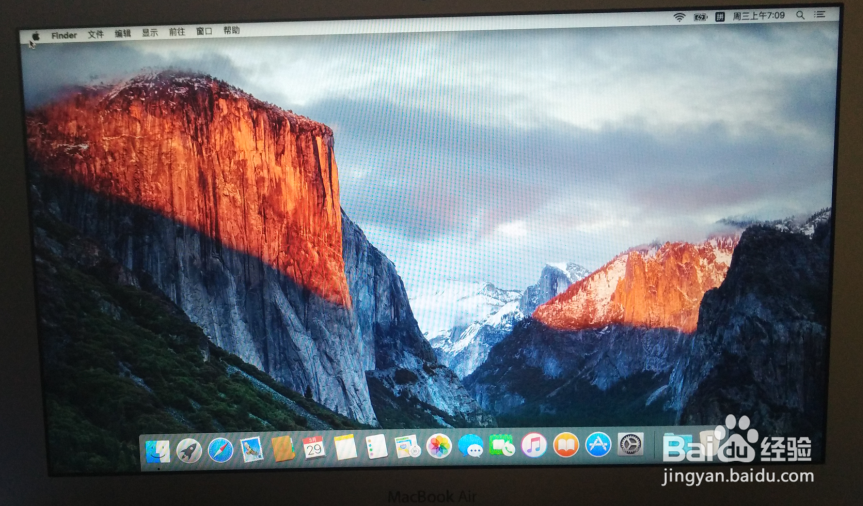
3、第二步:装载Windows系统,开机顺利进入Mac OS X 系统,插上U盘,把U盘的原版卺肿蓦艚系统镜像拷贝到Mac系统的桌面。再点击前往→应用工具→Boot Camp 助理,再点击继续,出来的界面,三个都选中,第二个会默认选中→浏览ISO镜像,选择刚才拷贝到桌面的那个系统,下一步(有提醒确认即可),然后系统会把插入的U盘制作成光盘,一直等待系统把U盘制作成光盘;


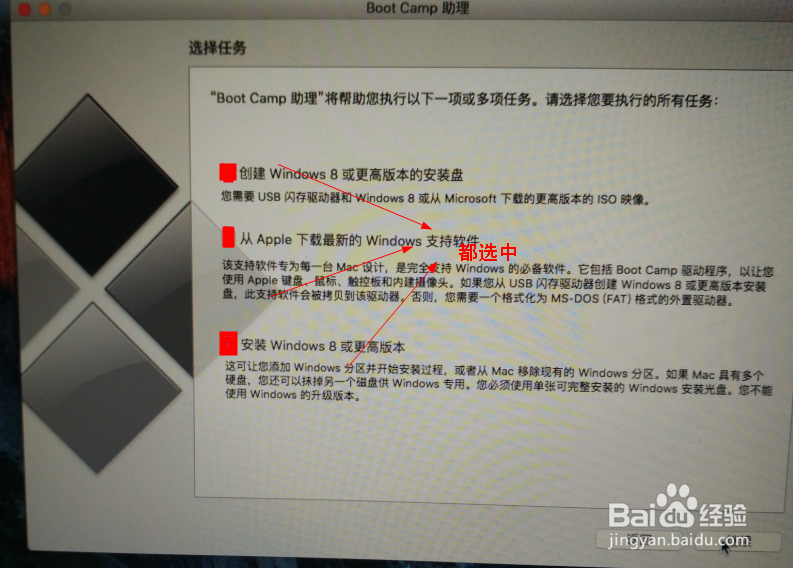

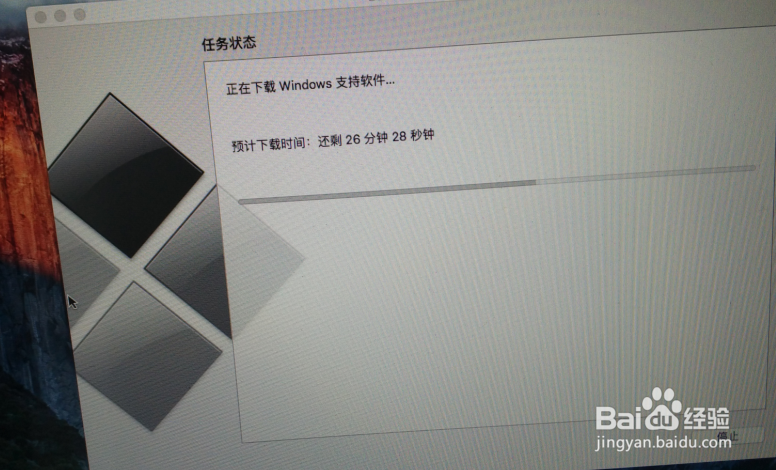
4、第三步:安装Windows系统,第二步完成后,会弹出一个界面,硬盘分区,左右拖动设置Win蟠校盯昂dows系统硬盘大小,把Mac 系统设置(30G-40G),或者拉到最左边即可,然后继续下一步,下面就是简单的安装Windows系统了;
5、最后一步:安装驱动,插入U盘,打开U盘里的文件夹BootCamp ,运行里面的BootCamp.exe应用程序,驱动安装完毕后,就可以愉快的玩耍了。
